
iClone中未對應的骨頭會僵直且無法調整。
增生骨不僅可給定彈性效果,也能透過 IK(反向動力學)方法設定動作層關鍵格。
由於非標準角色一般而言只有四肢,如果載入的角色有除了傳統骨架之外的骨頭結構,角色表演時,未經對應的骨頭就會僵直且無法驅動。

|
|
|
iClone中未對應的骨頭會僵直且無法調整。 |
|
將末對應之骨設定成增生骨後,就可透過 iClone 中的動作層關鍵格編輯方法驅動該骨頭,減低多餘肢體的不自然 與僵硬感。
開始設定增生骨前,請先載入蒙皮模型,並正確地對應及啟用身體骨架

|
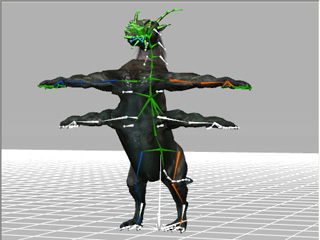
|
|
載入蒙皮模型 |
身體骨頭對應完畢且於轉成非標準角色程序中啟用。 |
如果想驅動未對應的骨頭,請將其設為增生骨(此例中為兩隻多出來的手臂)。
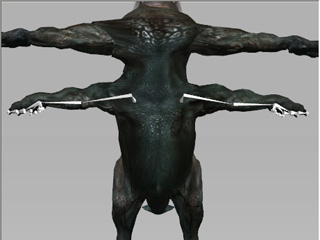
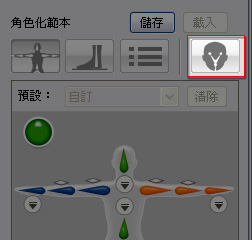
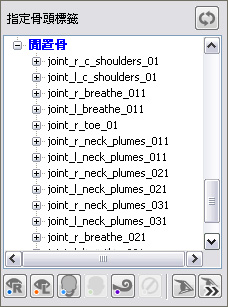
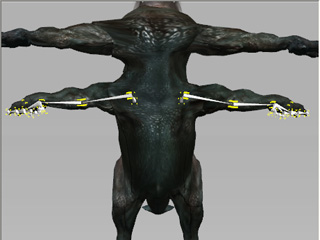
|
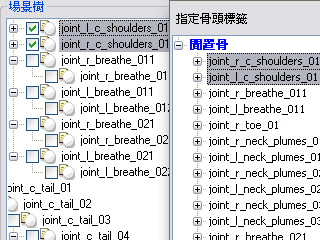
|
|
從 3D 視窗選取。 |
從場景樹或骨頭清單中選取。 |
|
註: |
|
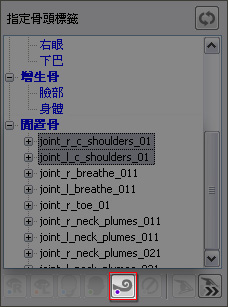
|
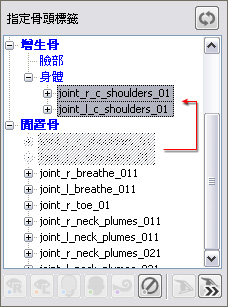
|
|
按一下對應並歸類於增生骨按鈕。 |
選取的骨頭會被移至 Extended Bone >> Body 節點中。 |
|
註: |
|

|
|
|
張開的兩隻多出來的手臂能在 iClone 中設定動作。 |
|